在现代家庭和办公室中,路由器已经成为了必不可少的网络设备。为了保持网络安全和性能,我们经常需要访问路由器的管理界面来进行一些设置和配置。然而,有时候找不到如何打开路由器管理界面或者忘记了登录凭据,让人感到困扰。本文将详细介绍如何轻松打开路由器管理界面,帮助您更好地管理和优化网络。
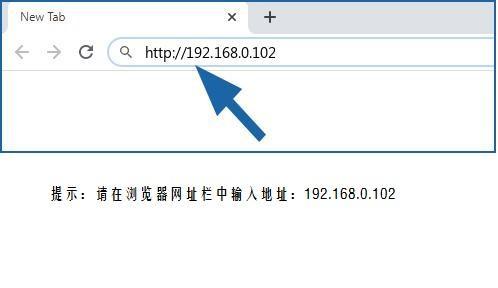
1.使用默认IP地址访问(192.168.0.1):通过输入路由器的默认IP地址,通常是192.168.0.1,可以直接访问到管理界面。在浏览器地址栏输入该IP地址,然后按下回车键。
2.查找路由器的登录网址:某些路由器制造商可能使用非标准的登录网址,比如tplogin.cn或tplinkwifi.net。在浏览器地址栏输入这些网址之一,然后按下回车键。
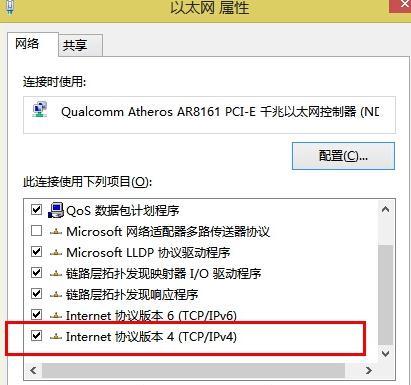
3.使用设备的物理按钮:部分路由器具备物理按钮来快速访问管理界面。您可以通过查阅路由器的用户手册或在路由器本身上找到该按钮,并按下几秒钟。
4.通过命令提示符访问:在Windows操作系统中,您可以使用命令提示符来查找路由器的默认网关。打开命令提示符,输入"ipconfig"并按下回车键,在显示的结果中找到"默认网关"的IP地址,然后在浏览器中输入该IP地址。
5.使用路由器管理应用程序:某些路由器制造商提供了专门的手机应用程序,您可以通过该应用程序直接访问和管理路由器。下载并安装适用于您的路由器型号的应用程序,然后按照提示进行操作。
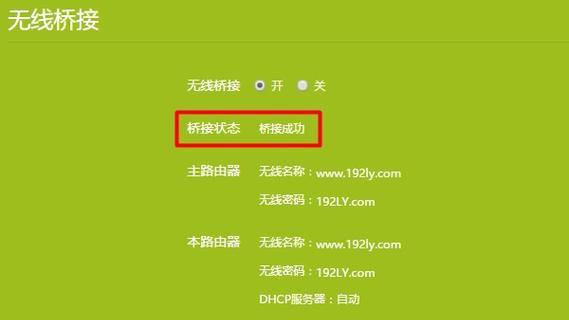
6.重置路由器:如果您忘记了登录凭据或遇到其他访问问题,可以考虑重置路由器。这将恢复路由器到出厂设置,并允许您使用默认的登录凭据访问管理界面。
7.使用其他设备尝试:如果您无法从当前设备访问路由器管理界面,可以尝试使用其他设备,比如笔记本电脑、智能手机或平板电脑。有时候,不同设备可能会有不同的访问结果。
8.确保连接正常:在尝试访问路由器管理界面之前,请确保您的设备与路由器之间的连接正常。检查网络线缆是否插好,确保您的设备和路由器在同一个局域网中。
9.使用正确的登录凭据:如果您之前更改过登录凭据,请确保使用的是正确的用户名和密码。尝试使用默认的用户名和密码,或查阅路由器的用户手册获取准确的登录信息。
10.防火墙和安全软件:某些防火墙和安全软件可能会阻止您访问路由器管理界面。暂时关闭这些软件,并重新尝试访问。
11.更新浏览器:如果您使用的是旧版本的浏览器,可能会导致访问问题。尝试更新您的浏览器到最新版本,并重新尝试访问路由器管理界面。
12.清除浏览器缓存:有时候,浏览器缓存会导致访问问题。清除浏览器缓存,然后重新尝试访问路由器管理界面。
13.重启路由器和设备:如果以上方法都无法解决问题,可以尝试重启路由器和设备。有时候,简单的重启可以修复一些临时性的网络问题。
14.联系供应商或制造商:如果您尝试了以上所有方法仍然无法打开路由器管理界面,建议联系您的网络供应商或路由器制造商寻求进一步的技术支持。
15.路由器管理界面的设置和配置:一旦成功打开了路由器管理界面,您可以根据自己的需求进行各种设置和配置,包括Wi-Fi密码、安全设置、端口转发等。
通过本文介绍的方法,您应该能够轻松打开路由器管理界面。不同的方法适用于不同的路由器型号和网络环境,您可以根据实际情况选择最合适的方法。打开路由器管理界面后,不仅可以提升网络安全性和性能,还可以进行各种个性化设置,让网络更符合您的需求。


